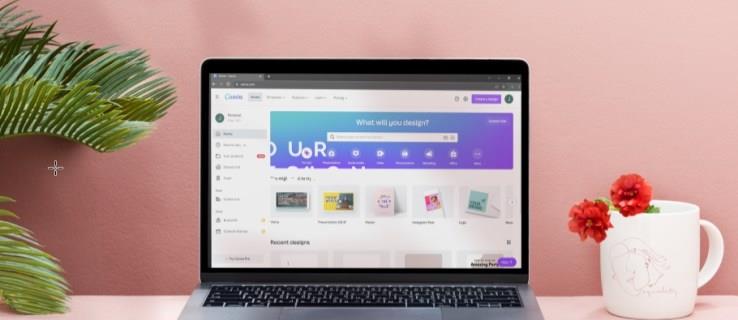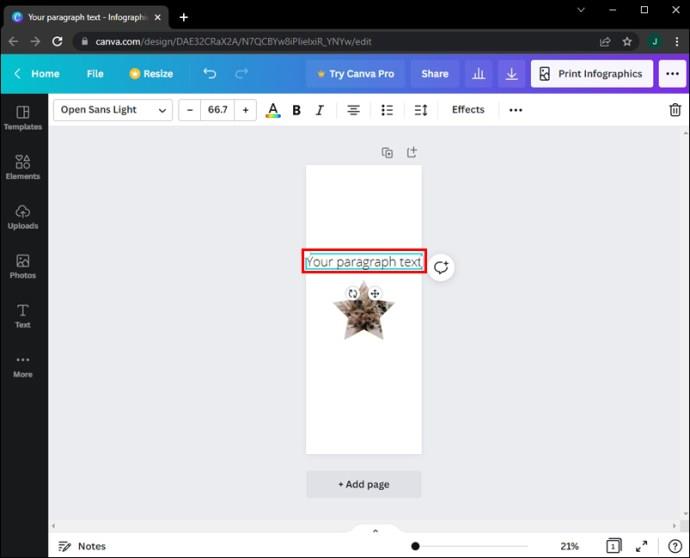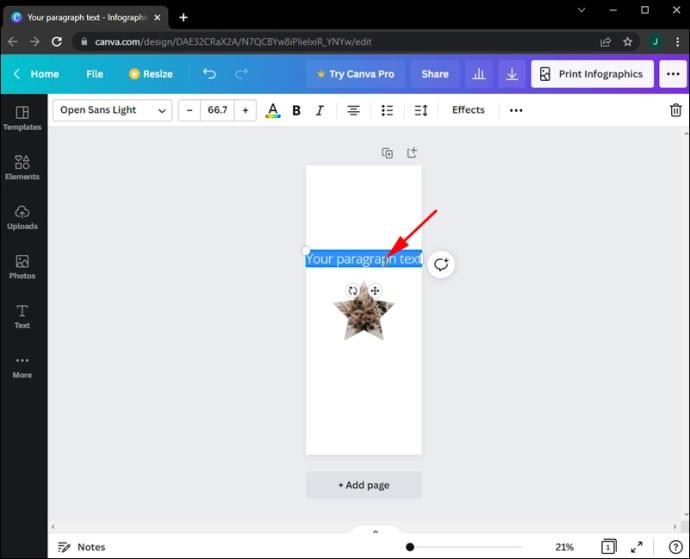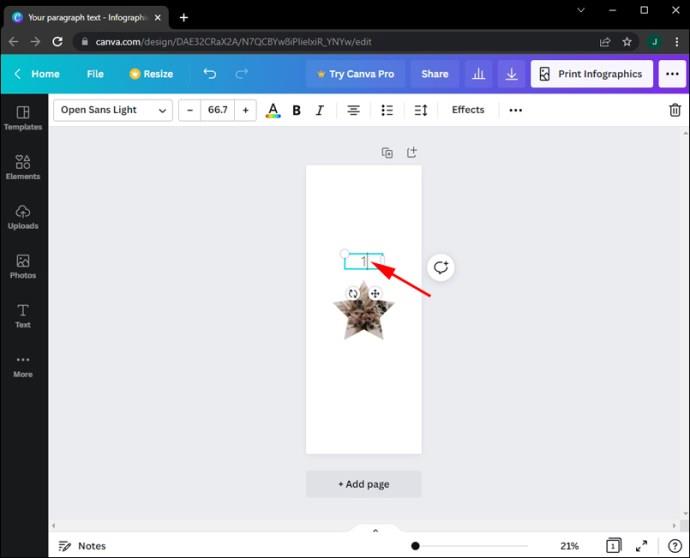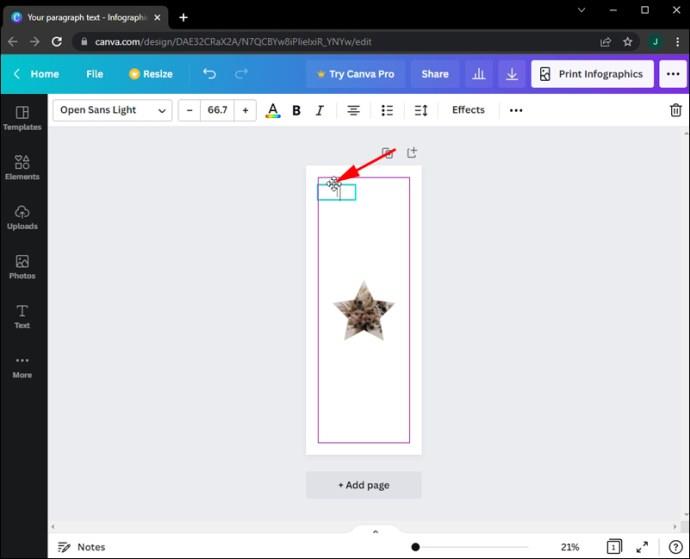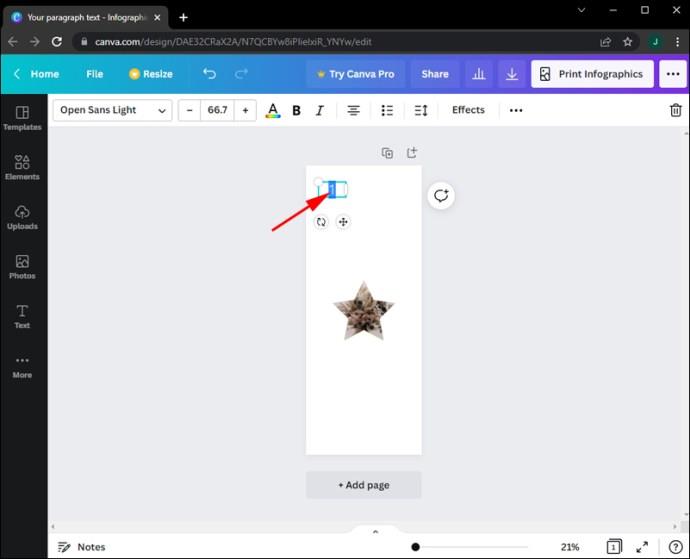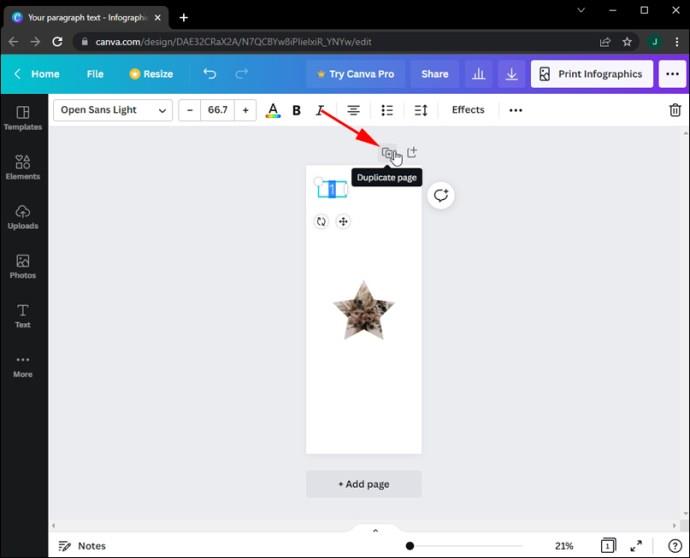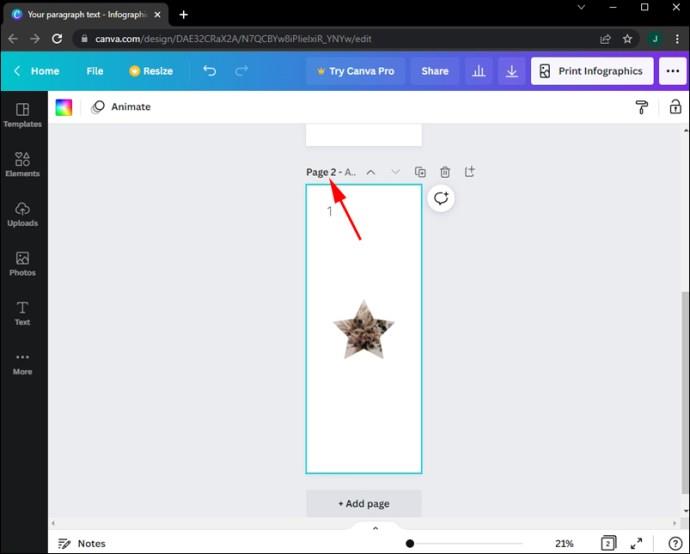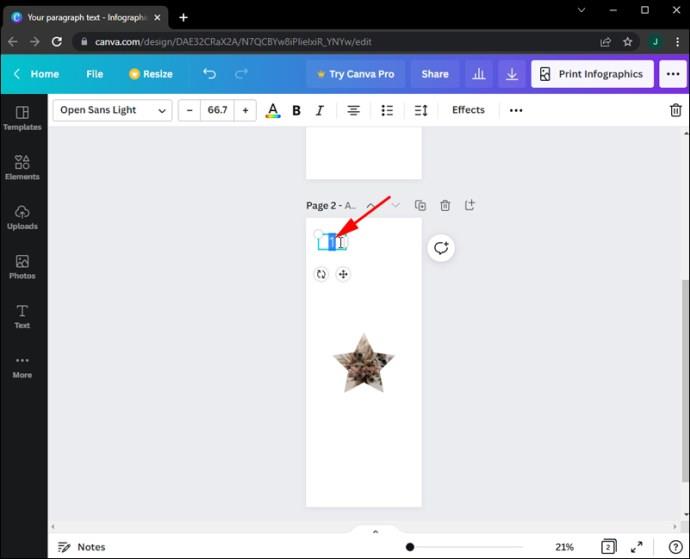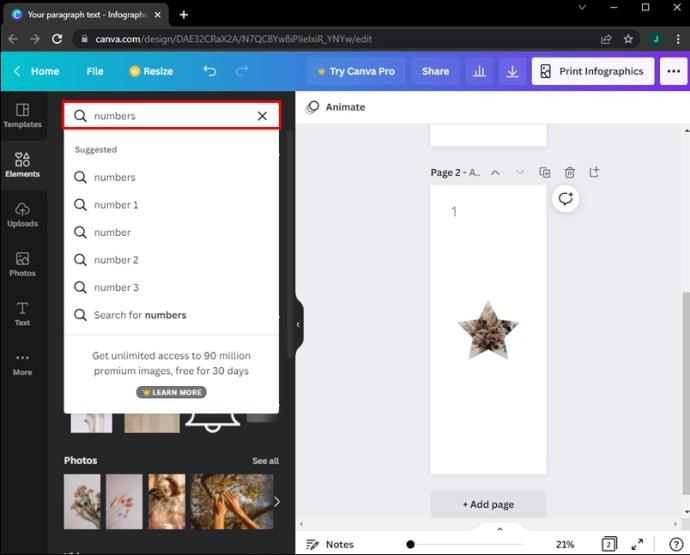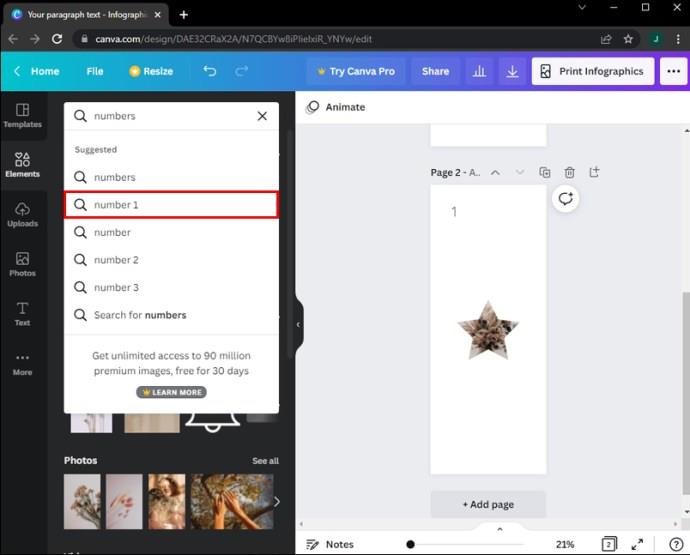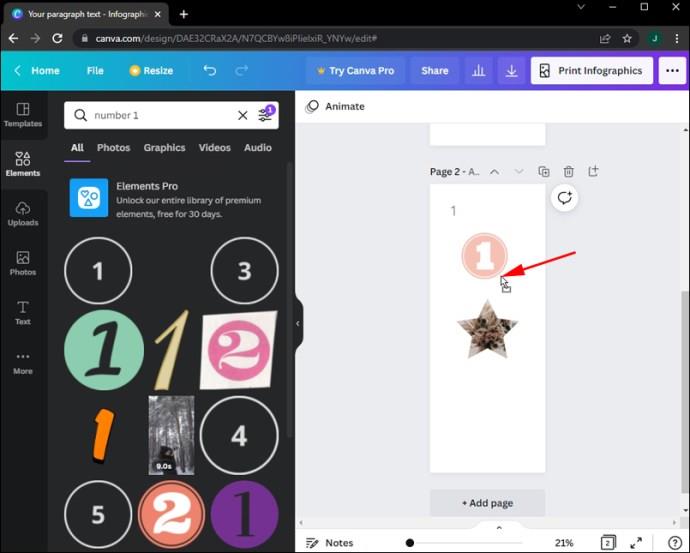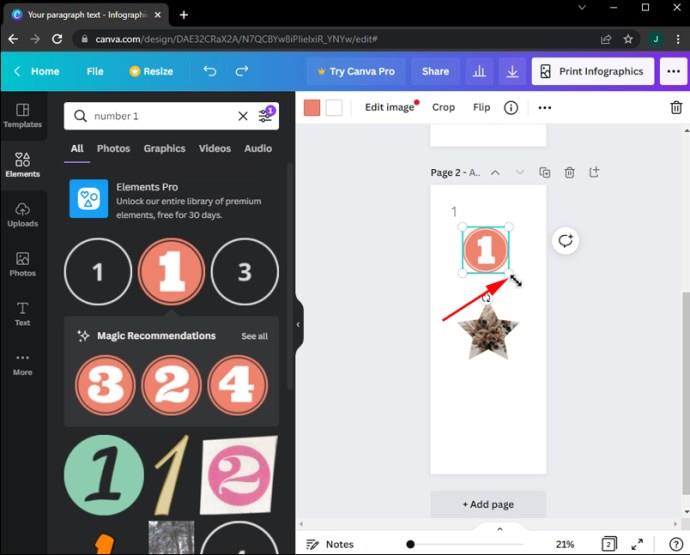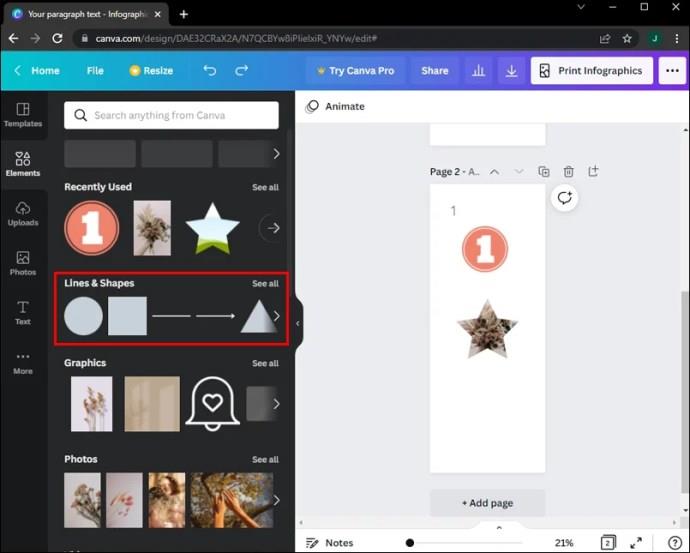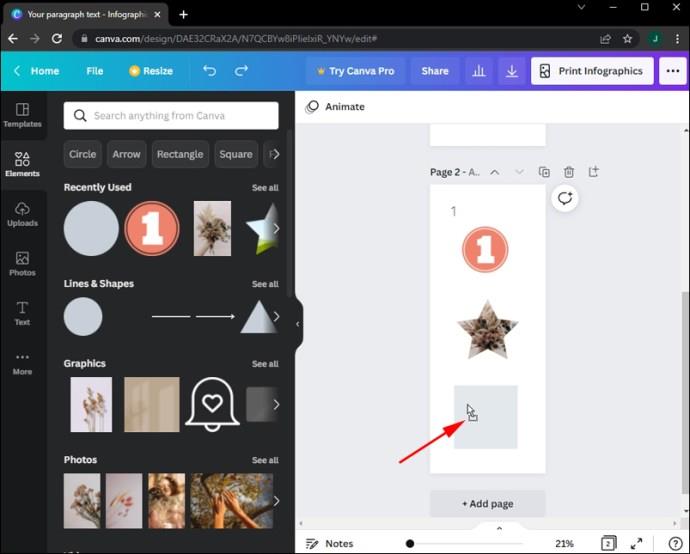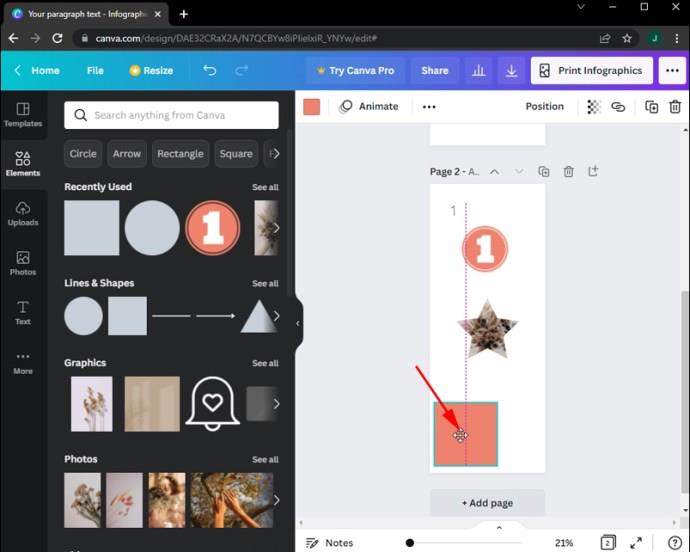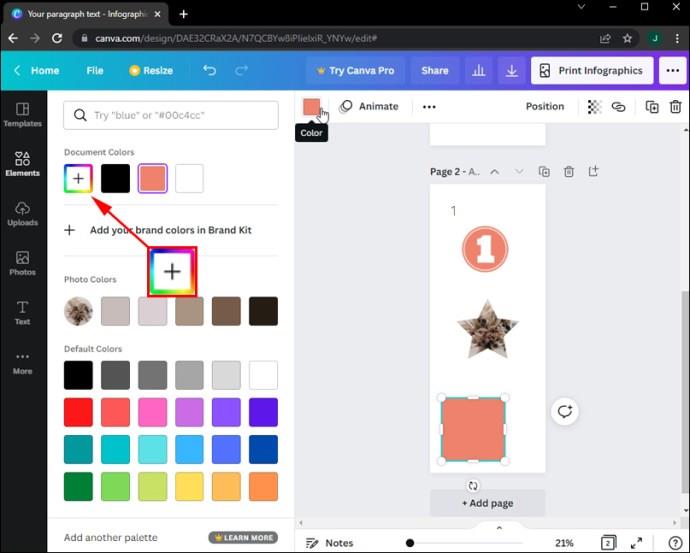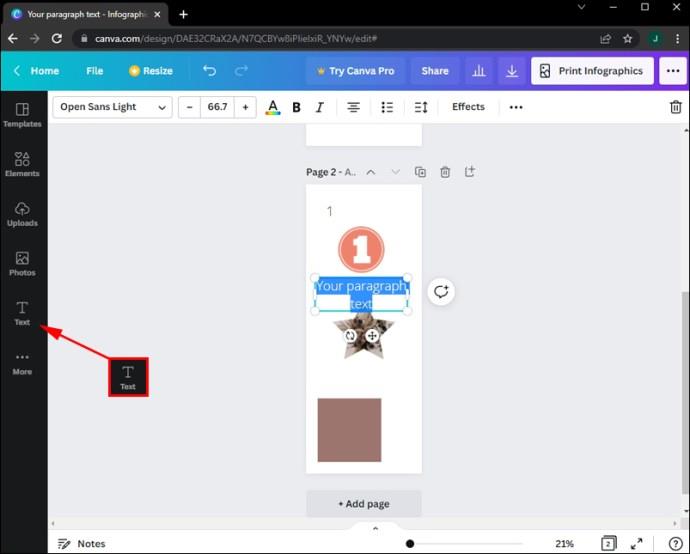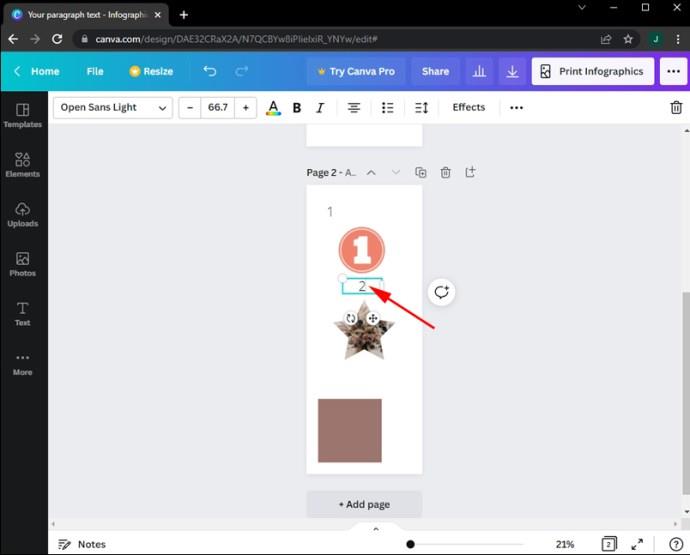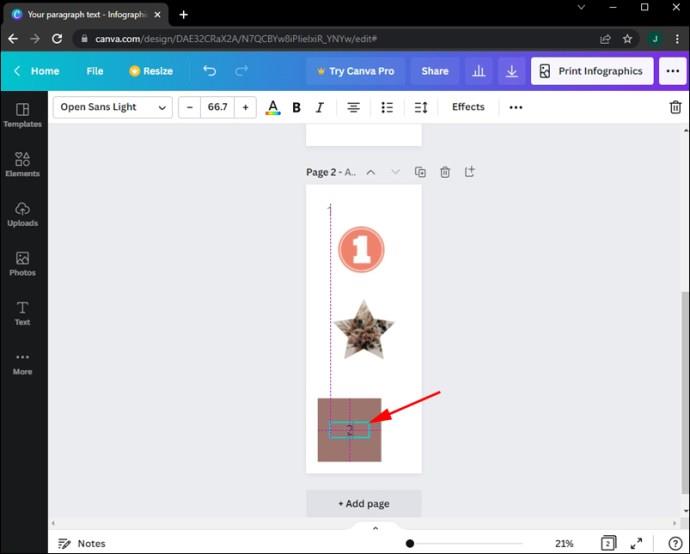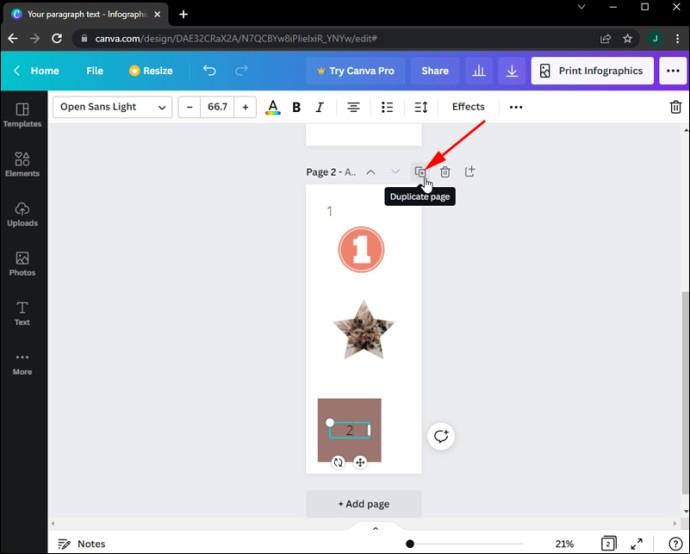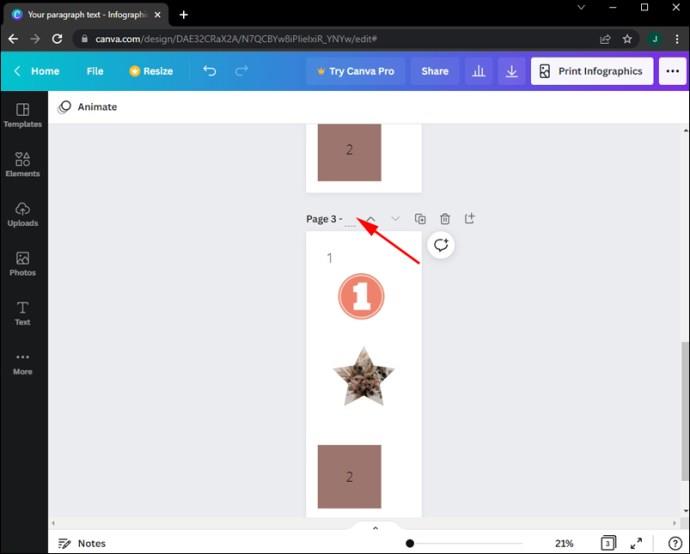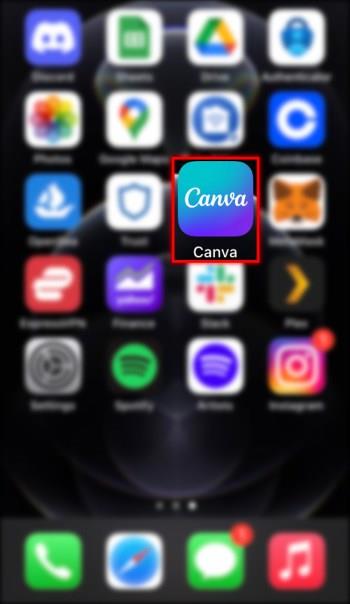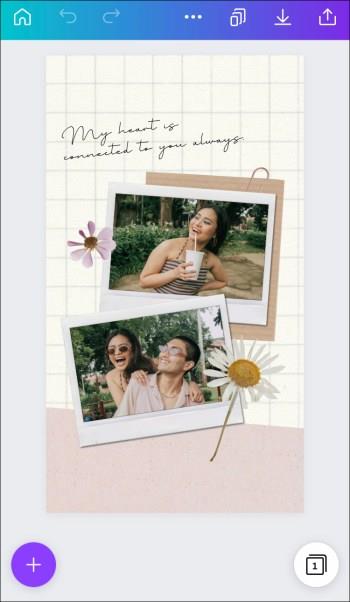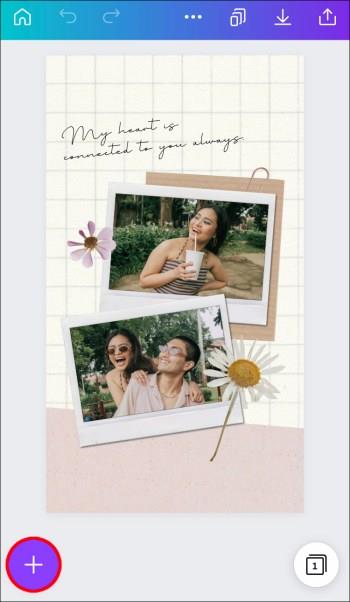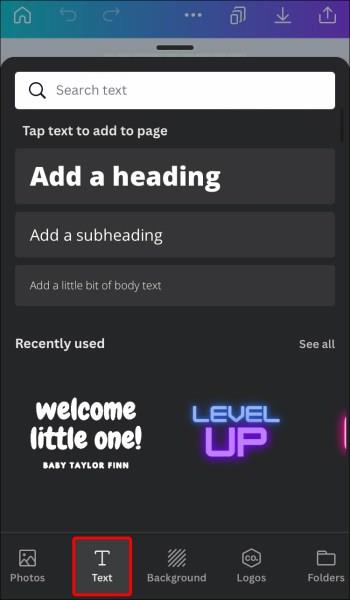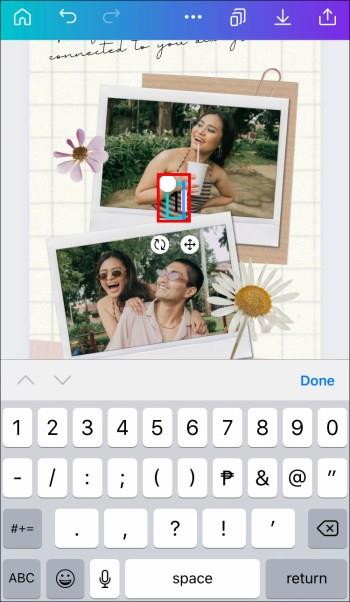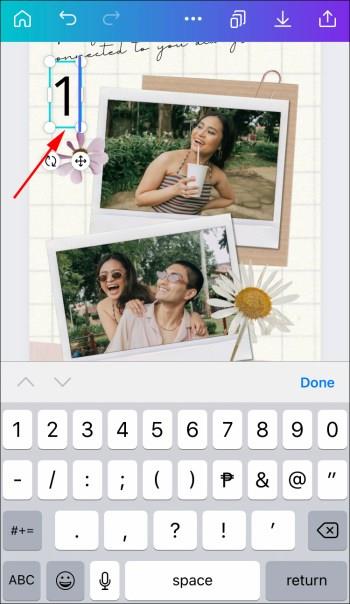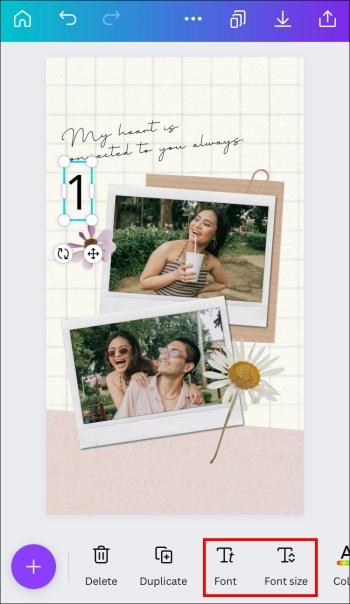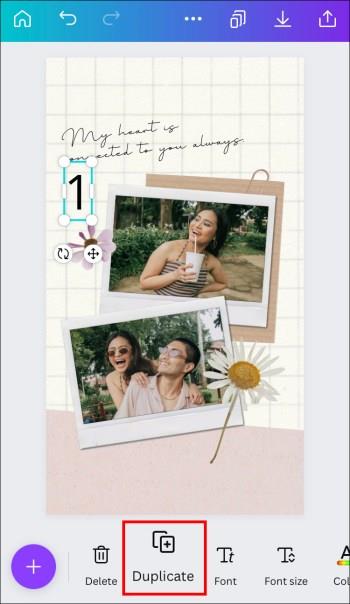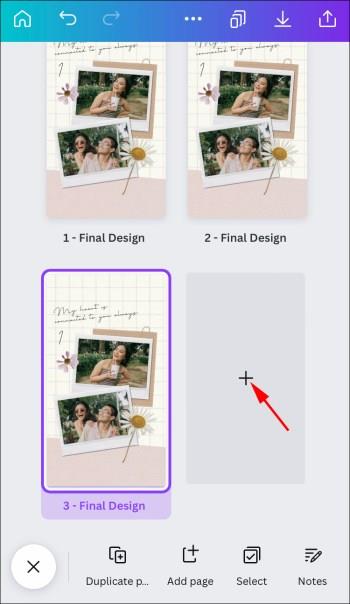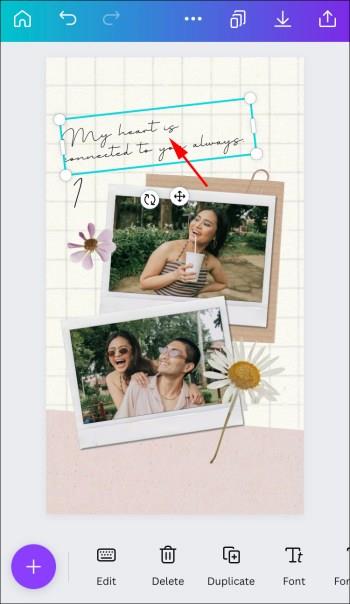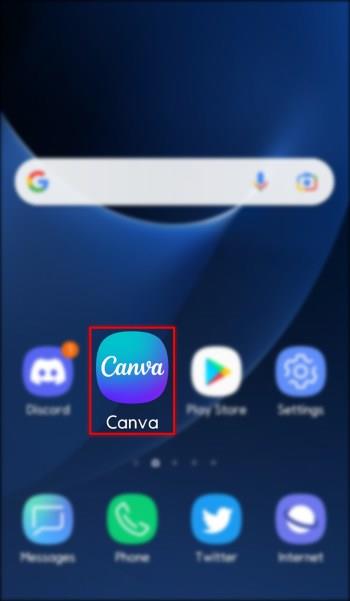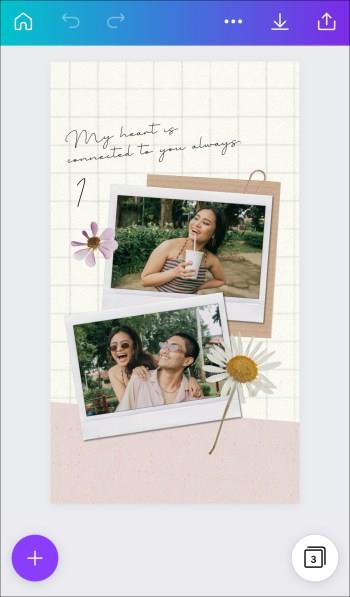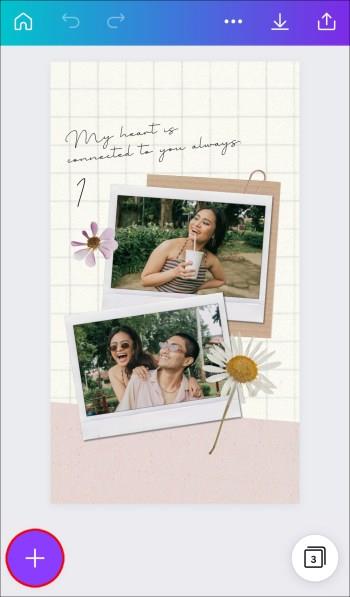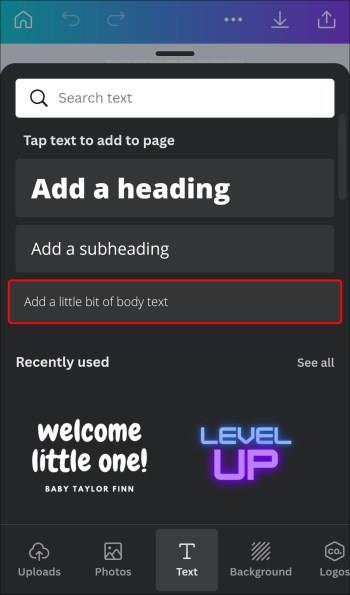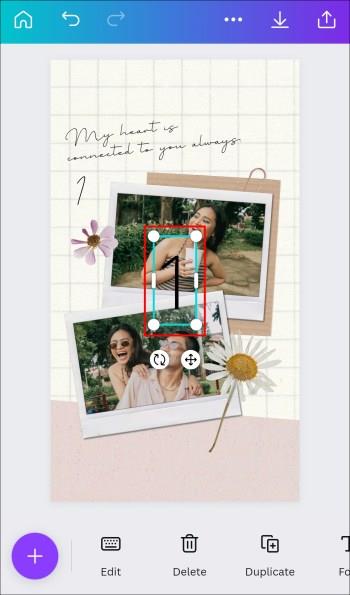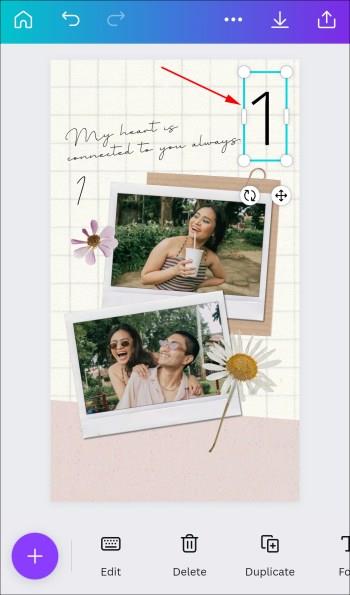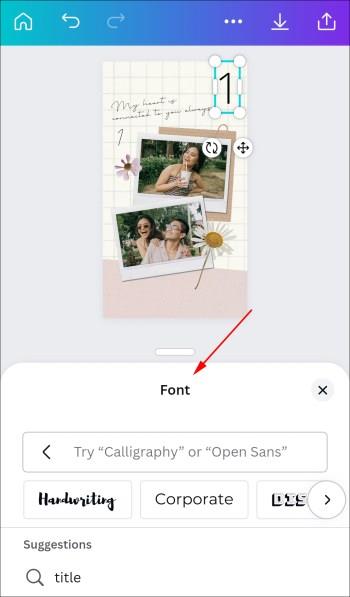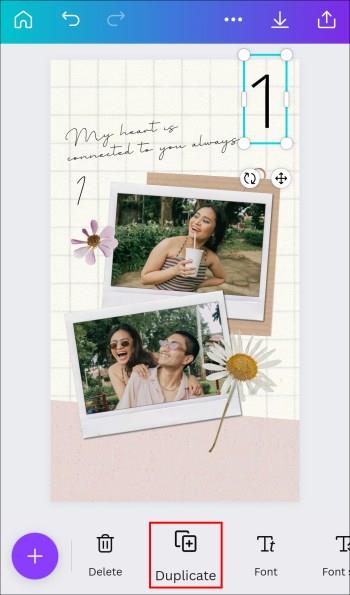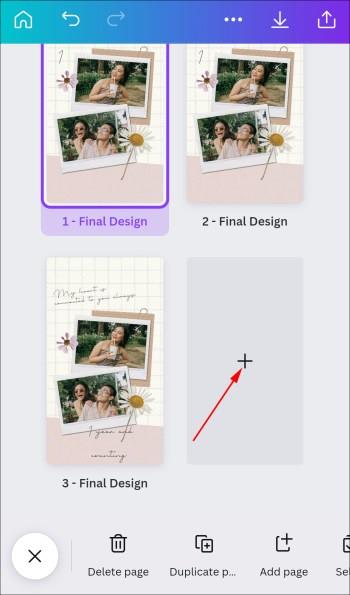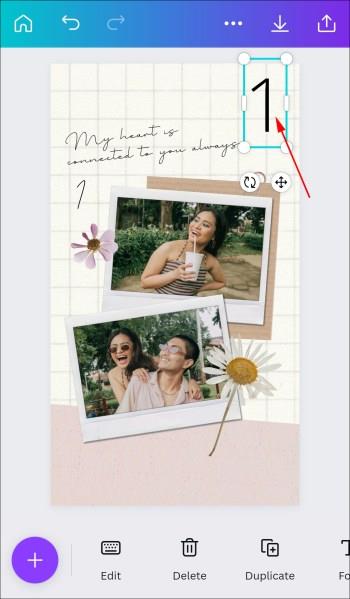Връзки към устройството
Добавянето на номерирани страници към дизайн има много практически предимства. Canva обаче няма функция за автоматично номериране на страници, което означава, че добавянето на страници не е толкова лесно, колкото в други приложения. За щастие, все още е възможно да добавяте страници в Canva.
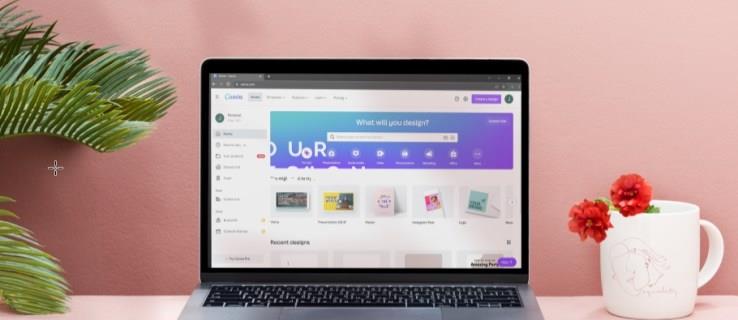
Всъщност има няколко сравнително лесни начина да номерирате вашите Canva страници. В тази статия ще обсъдим необходимите стъпки за това на различни устройства.
Как да добавите номера на страници в Canva на компютър
Ако искате да добавите номера на страници към някой от проектите си в Canva, няма инструмент за това с едно щракване. В резултат на това ще трябва да ги включите ръчно във вашите проекти. Това е неудобство, но ви позволява повече контрол върху начина, по който оформяте дизайна си. Освен това има три начина да направите това, което означава, че можете да изберете най-ефективния за вас.
Добавете текстови полета
- Натиснете T на клавиатурата, за да добавите текстово поле към страницата на редактора на проекта, върху който работите.
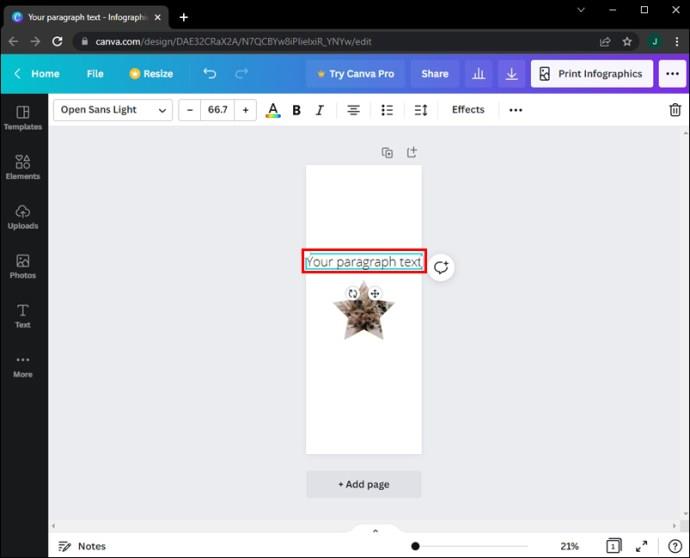
- Щракнете двукратно върху текста в полето, за да го маркирате за редактиране.
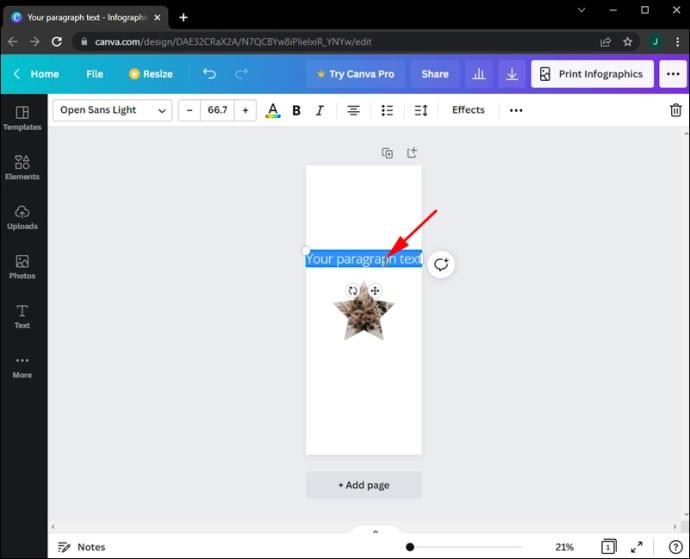
- На клавиатурата напишете „1“.
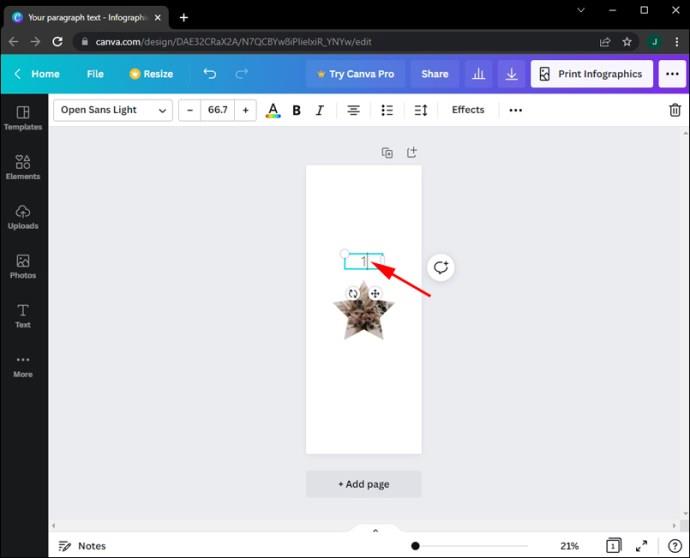
- Плъзнете номера до мястото, където искате да се появи. Например можете да щракнете и плъзнете номера в ъгъл на страницата.
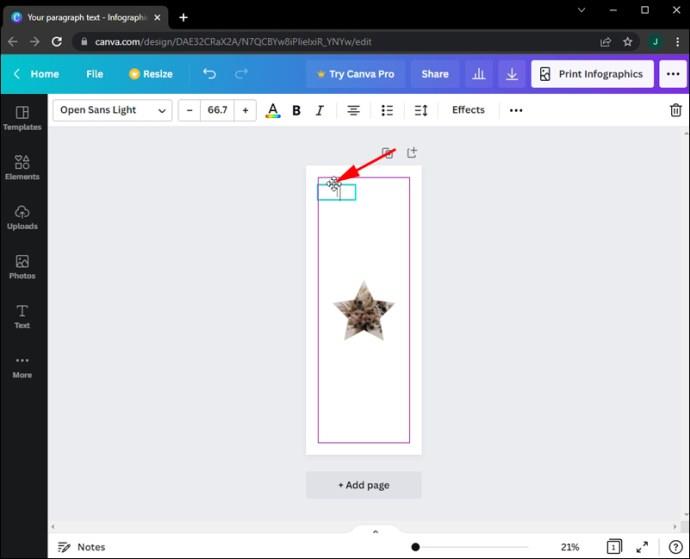
- Можете да промените стила на шрифта, като маркирате номера в редактора. Можете да промените стила на шрифта, цвета, размера на шрифта и удебеления формат.
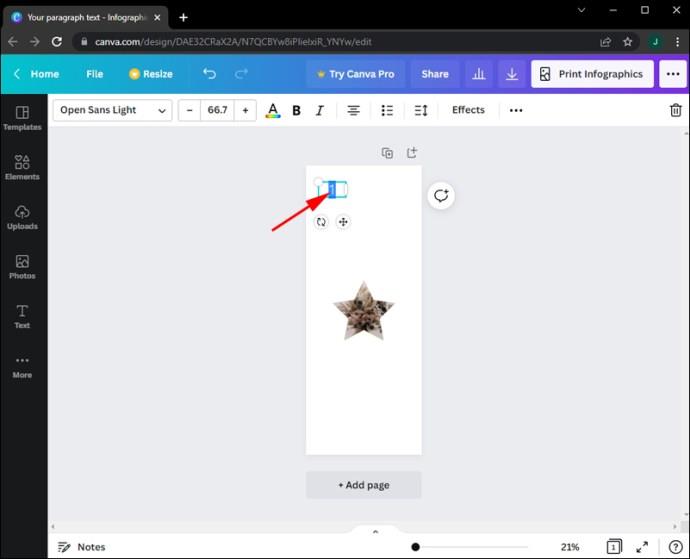
- Добавете нови страници към вашия дизайн. Щракнете върху опцията „Дублиране на страница“ , вместо да използвате бутона „Добавяне“ . Това ви позволява да продължите да добавяте страници, без да се притеснявате за форматирането.
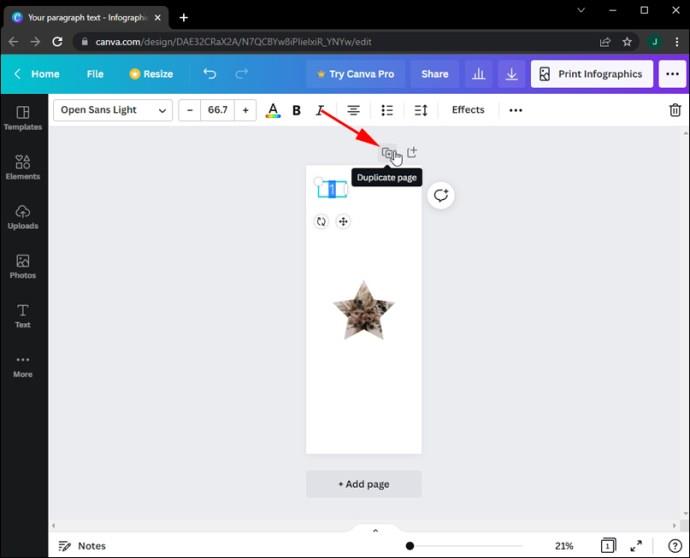
- Добавяйте страници една по една, докато достигнете желания брой страници.
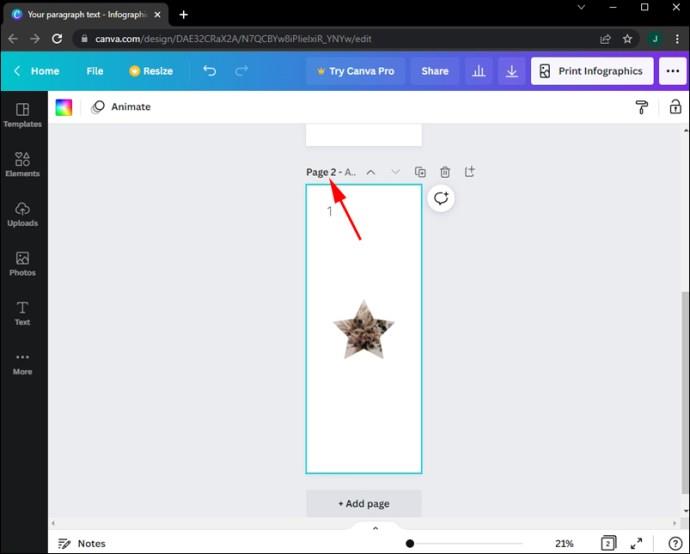
- Променете текстовите полета на всяка страница, след като страниците бъдат добавени. Просто щракнете два пъти върху съответните текстови полета отново.
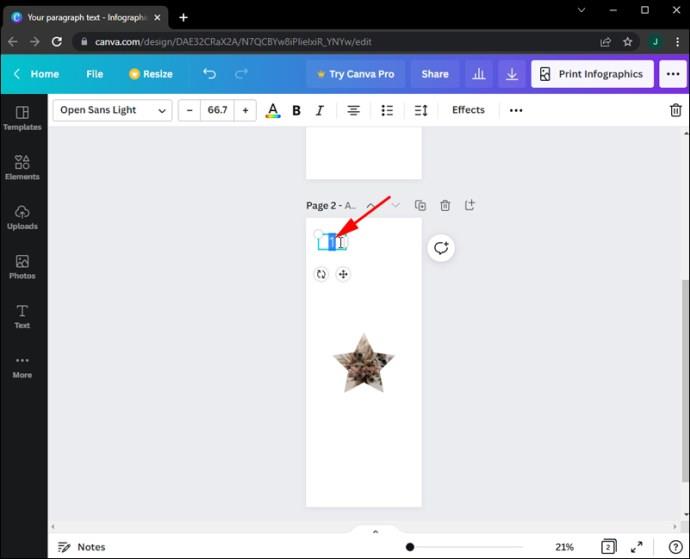
Използвайте числови елементи
- Изберете раздела „Елементи“ от левия страничен панел на екрана на редактора.

- Въведете „числа“ в лентата за търсене на галерията Elements в горната част.
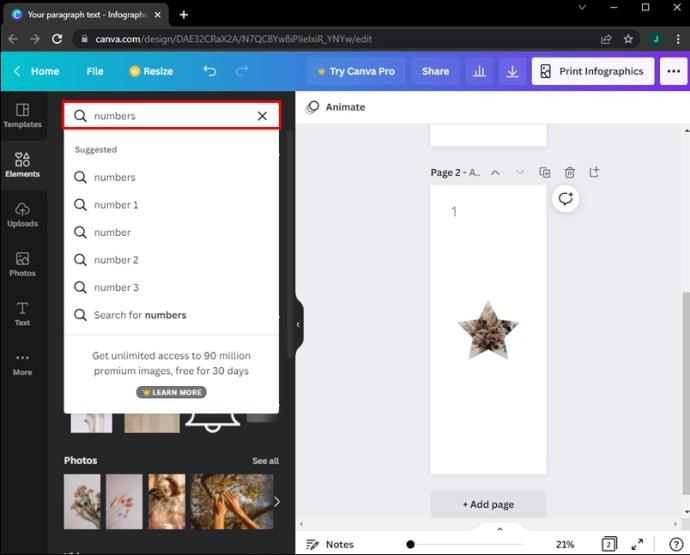
- Ще ви бъде представено меню с числени възможности. Направете своя избор, като прегледате опциите и щракнете върху тази, която искате.
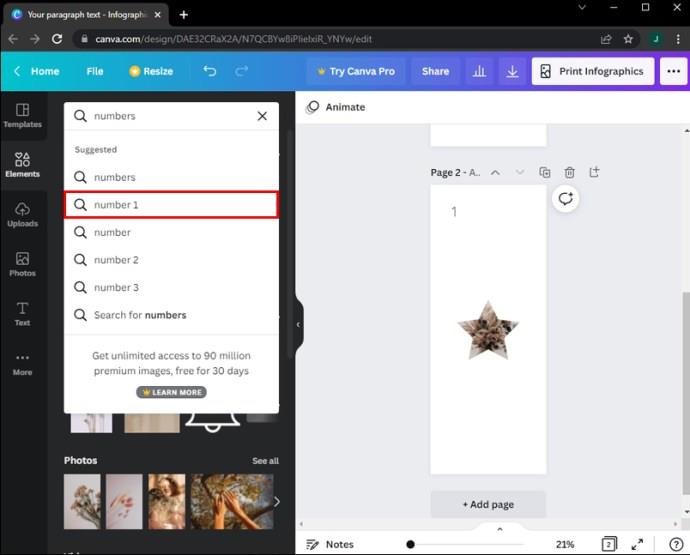
- Уверете се, че сте щракнали върху стила на числото, който искате, и след това сте го плъзнали и пуснали на страницата за дизайн.
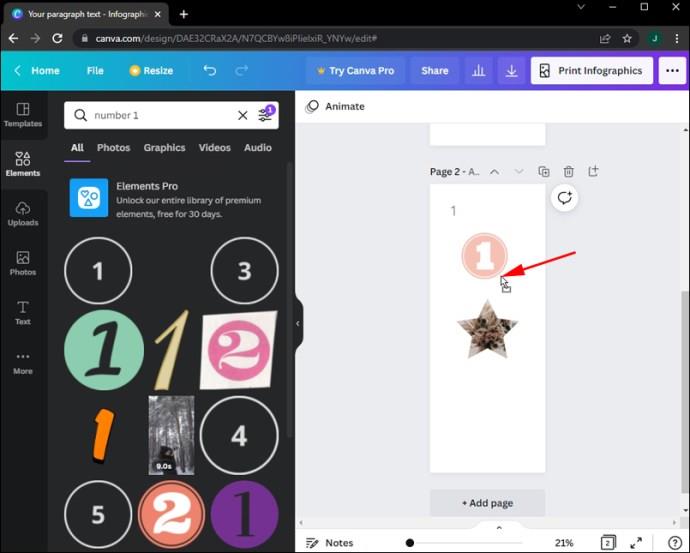
- Плъзнете белите кръгове или дръжките за хапчета около числото, за да промените размера му.
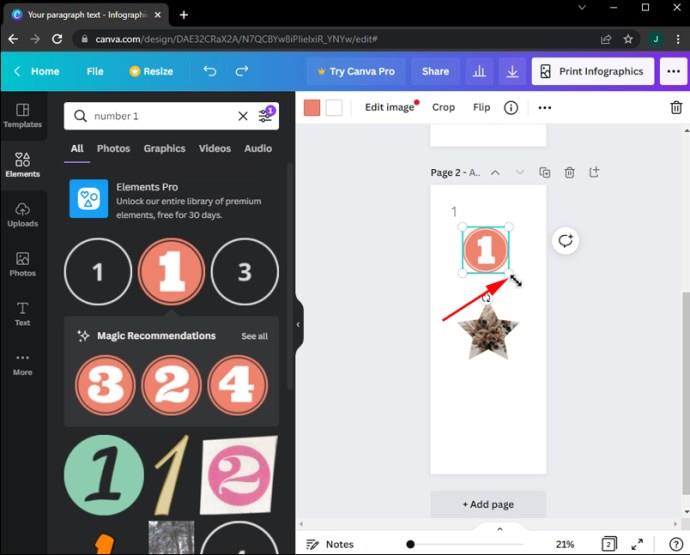
За съжаление, тук не можете просто да щракнете върху опцията „Дублиране на страница“ и форматирането да се пренесе на новата страница. Всяка страница ще изисква да въведете ръчно номерата на страниците от галерията Elements. Освен това имайте предвид, че има само няколко налични опции в колекцията Elements. Не винаги е възможно да получите целия набор от налични номера за определен дизайн.
Добавяне на форми
- Отидете в левия панел на редактора и изберете раздела „Елементи“ .

- Изберете секцията Линии.
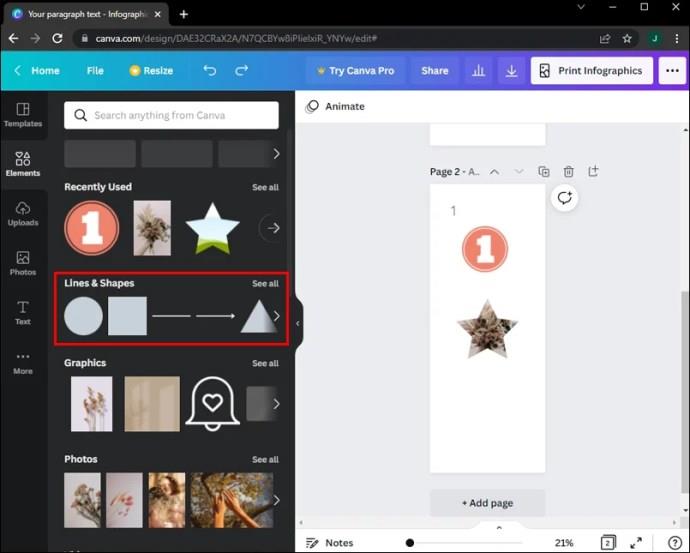
- Щракнете и плъзнете желаната от вас форма към дизайна, върху който работите.
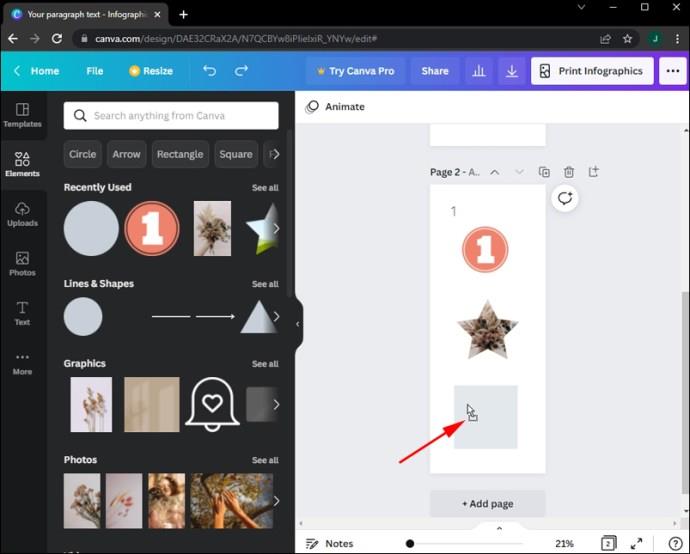
- Време е да си поиграете с размерите на формата, като плъзнете и щракнете върху белите кръгове и дръжките за хапчета.

- Преместете прясно преоразмерения квадрат на желаното място на страницата, като го плъзнете там.
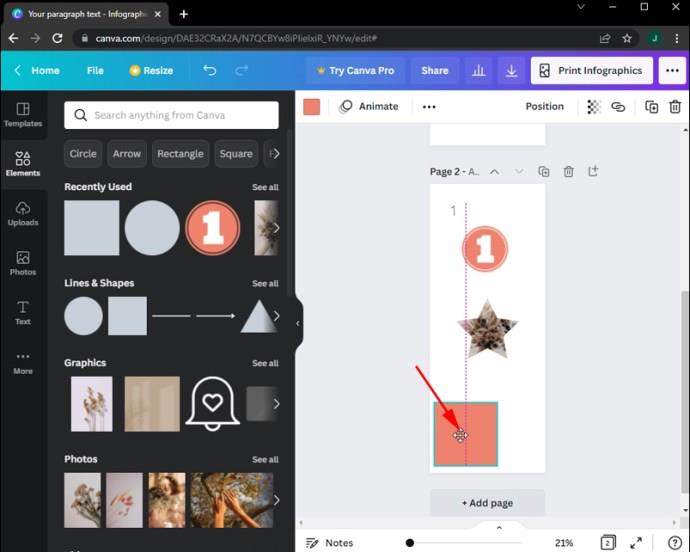
- Променете цвета на квадрата. Имате възможност да използвате вече съществуващите цветове или да добавите свои собствени чрез оцветената в дъга плочка „Плюс“ вляво.
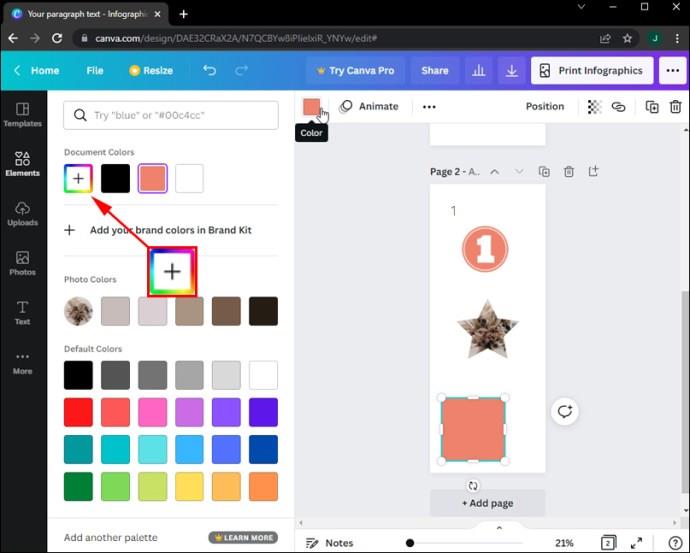
- Докоснете и задръжте клавиша T на клавиатурата или изберете раздела „Текст“ в левия страничен панел, за да въведете текст.
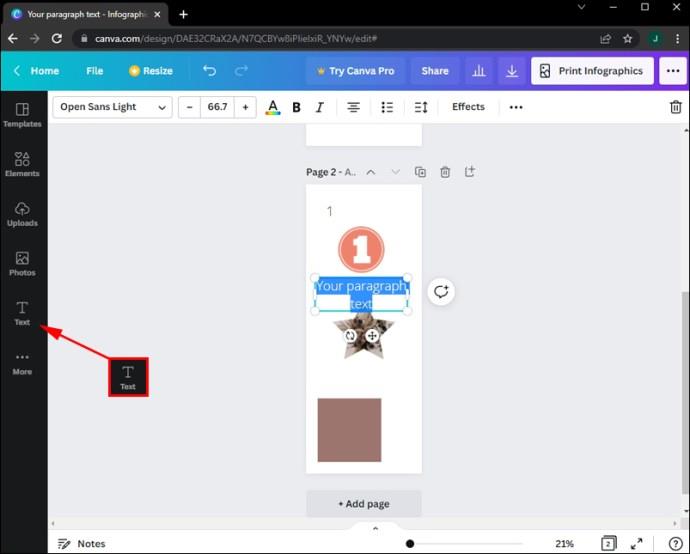
- Щракнете двукратно върху текстовото поле и въведете номера, с който искате да го замените.
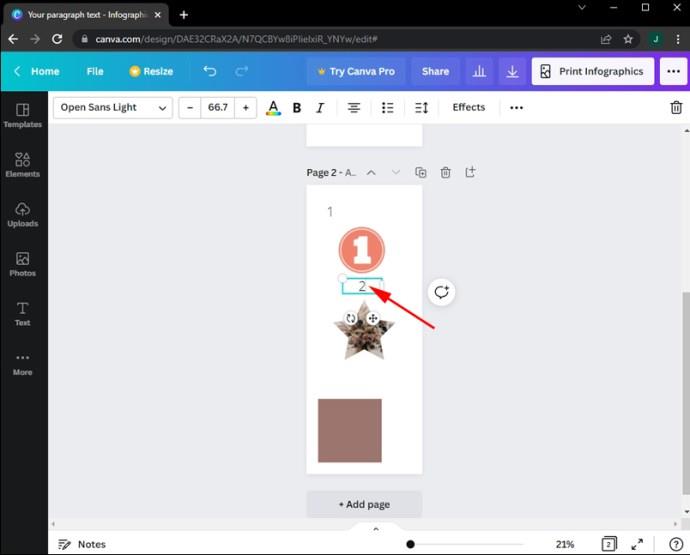
- Преместете числото пред квадрата, като щракнете и го плъзнете до ъгъла, където първоначално сте позиционирали квадрата.
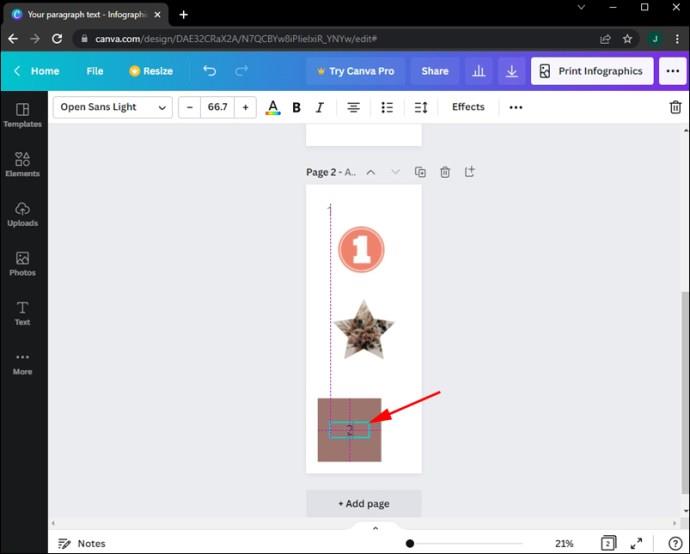
- Щракнете върху бутона „Дублиране“, за да добавите още страници, като запазите оформлението. Продължете да щраквате върху символа за „Дублирана страница“, докато не добавите всички страници, необходими във вашия проект.
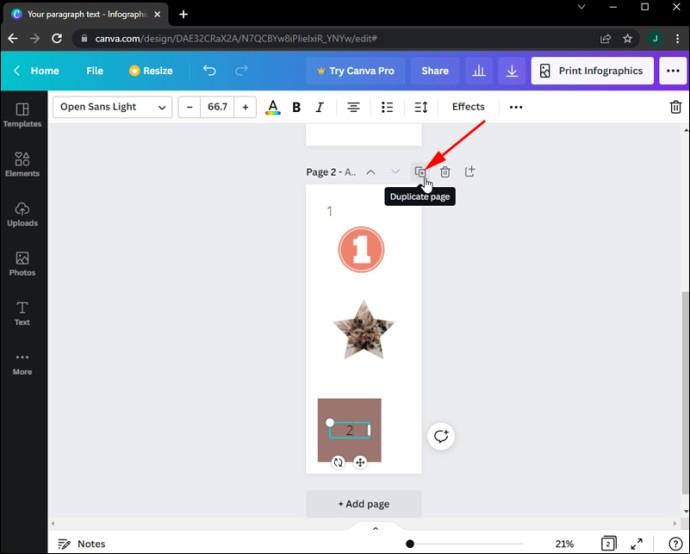
- Щракнете двукратно върху текстовите полета, за да промените номерирането на страниците.
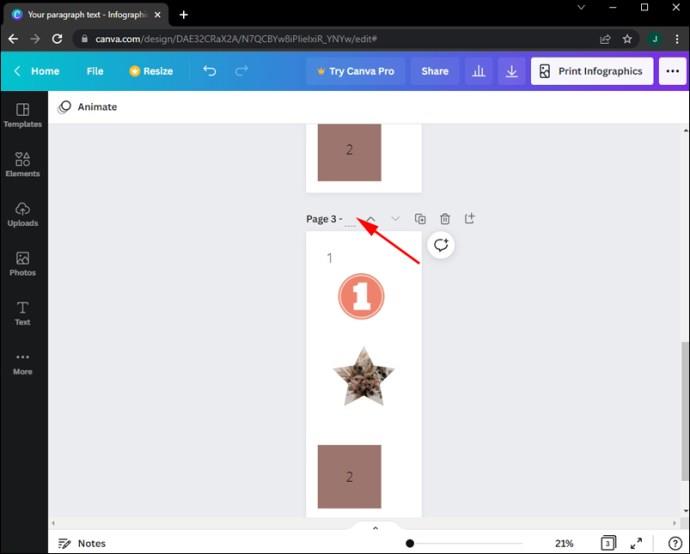
Как да добавите номера на страници в Canva на iOS
Мобилното приложение Canva е много обширно и използва повечето от същите опции като версията за компютър. Следователно няма автоматична функция за добавяне на числа, но можете да го направите ръчно. Ето как:
- Стартирайте приложението Canva.
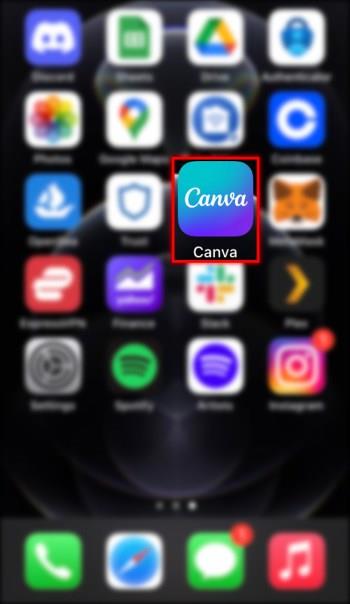
- Отворете дизайна, където искате да добавите номерирани страници.
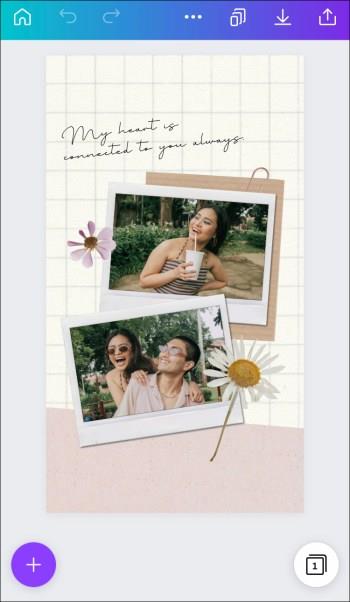
- Отидете в долния ляв ъгъл на екрана и натиснете символа „+“.
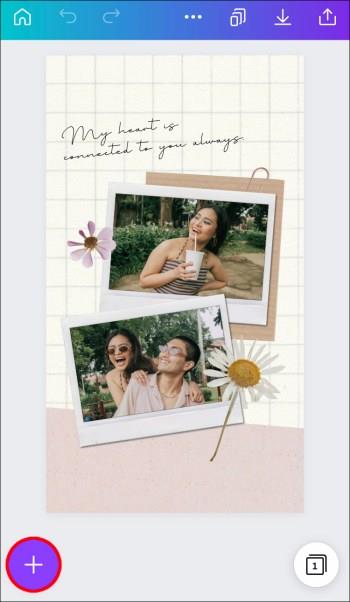
- Отидете до „Текст“ в менюто и изберете „Просто обикновен текст“.
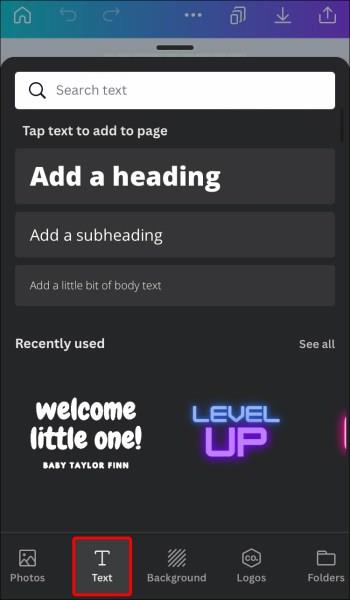
- Въведете „1“.
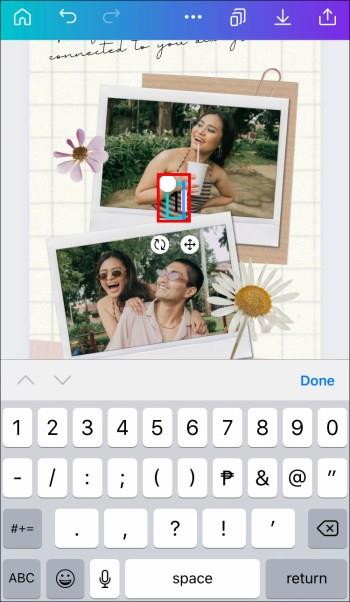
- За да преместите номера, плъзнете го до желаното място.
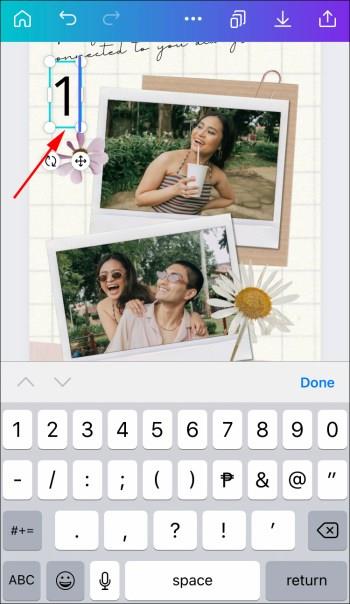
- Маркирането на номер в редактора ще ви позволи да промените стила на шрифта. Предлагат се различни шрифтове и размери, които можете да използвате.
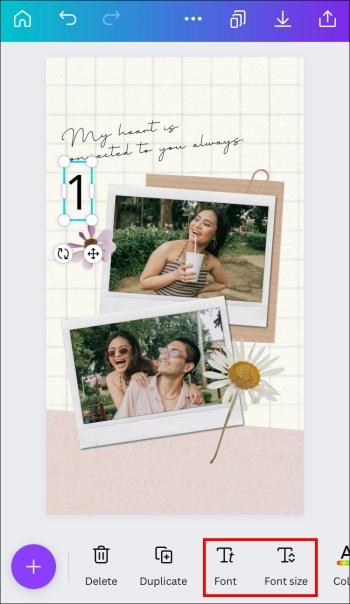
- Използвайте опцията „Дублиране на страница“ вместо „Добавяне“. Това елиминира необходимостта да се притеснявате за форматирането на нови страници, докато ги създавате.
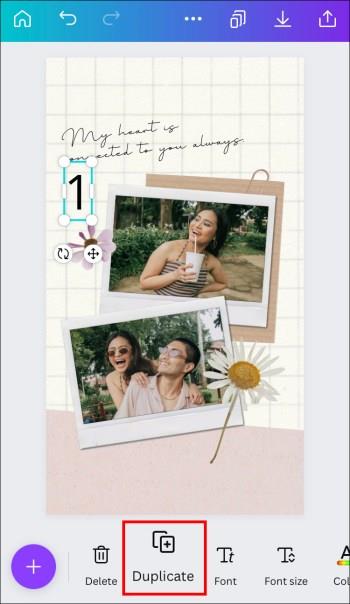
- Продължете да добавяте страници една по една.
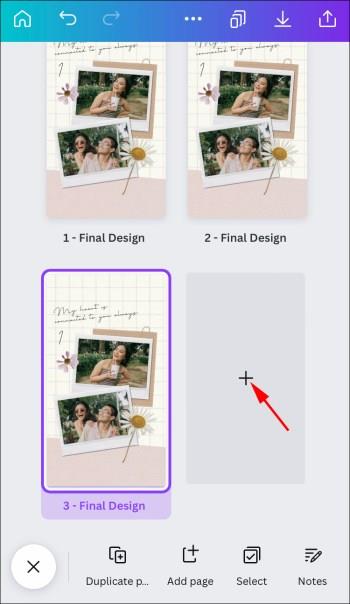
- След като страниците бъдат добавени, редактирайте текстовите полета на всяка от тях. Направете това, като докоснете двукратно съответните текстови полета.
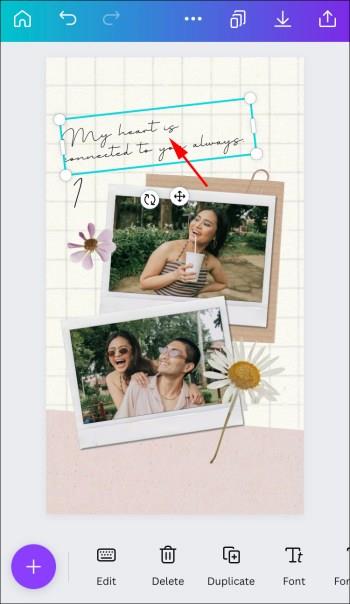
Как да добавите номера на страници в Canva на Android
Приложението Canva за Android също има много функции, налични за компютърната версия. Приложението е подобно на приложението за iOS, така че и стъпките са подобни.
- Отворете приложението Canva.
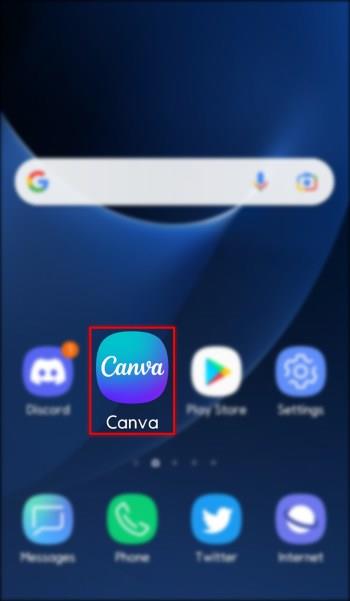
- Изберете дизайна, в който искате да добавите номера на страници.
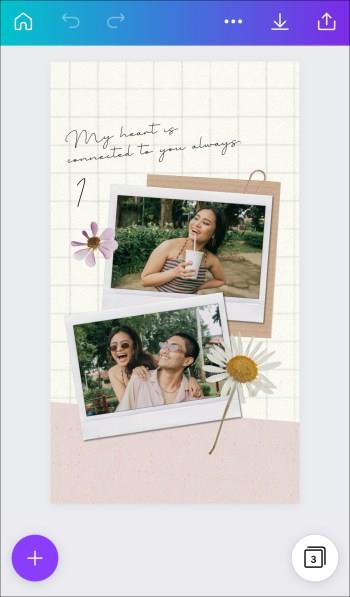
- Натиснете иконата „+“ в долния ляв ъгъл на екрана.
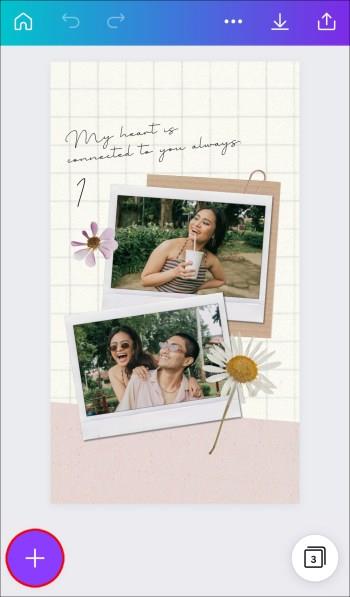
- Изберете „Просто обикновен текст“ от опциите под „Текст“.
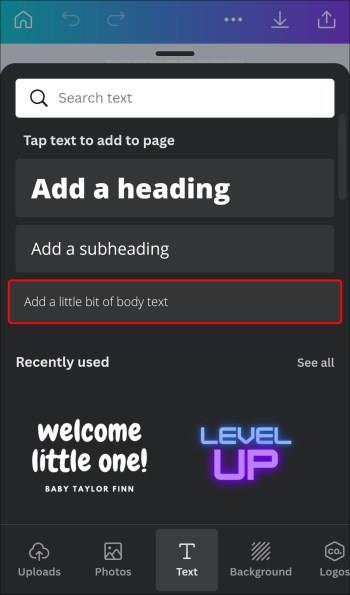
- Въведете „1“ в полето.
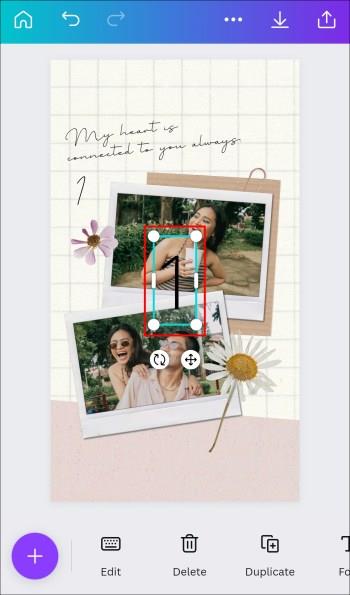
- Плъзнете номера до желаната позиция.
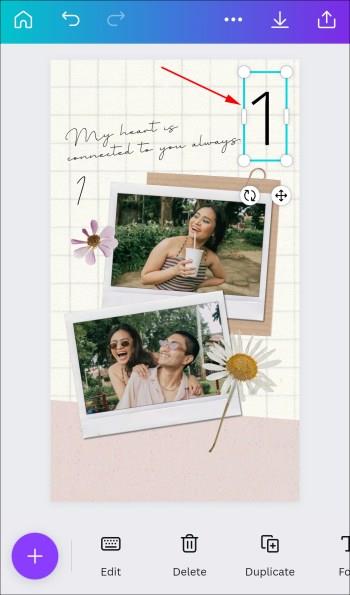
- Можете да промените стила на шрифта, като маркирате число в редактора. Има широка гама от шрифтове и размери на шрифта, от които да избирате.
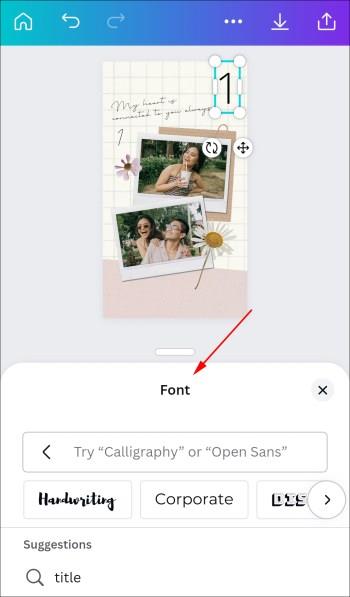
- За да създадете нова страница, изберете „Дублиране на страница“ вместо „Добавяне“. По този начин не е нужно да се притеснявате да ги форматирате отново.
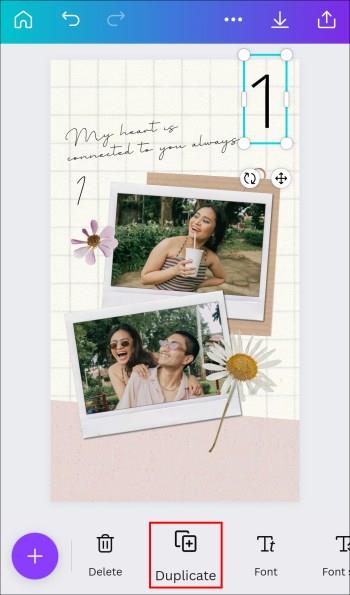
- Добавете страници една по една.
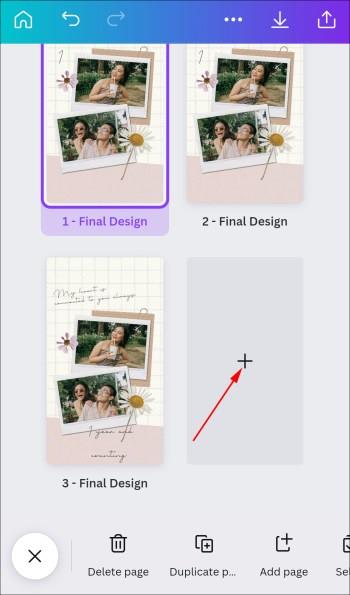
- Променете текстовите полета на всички нови страници. Докоснете двукратно върху текстовите полета и променете номера.
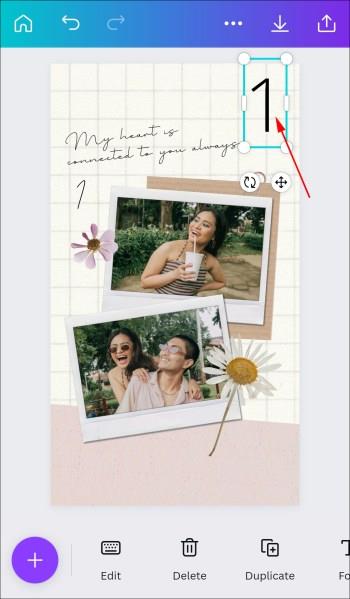
Номерирайте страницата с вашия дизайн лесно
Въпреки че няма автоматичен начин за номериране на страници в Canva, тези ръчни методи са доста ясни и не отнемат много време. Ако дизайнът ви има много страници, можете също да използвате тези методи, за да добавите двуцифрени числа към страниците си. По този начин бързо ще разберете колко страници имате в дизайна и върху коя страница работите в момента.
Използвате ли Canva за вашите дизайни? Обикновено номерирате ли страници? Смятате ли, че Canva трябва да добави функция за автоматично номериране? Кажете ни в секцията за коментари по-долу!